
Surface Headphonesは、マイクロソフトSurfaceブランドのノイズキャンセリングヘッドホンです。高級感あふれる外観と、ハウジング部分をタップすることで楽曲の再生をコントロールできる手軽な操作性が特徴。他社製PCやスマホ/タブレット、オーディオプレーヤーなどでも利用できますが、特にSurfaceシリーズと合わせて使うのに適しています。

Surface Headphones
今回はメーカーからお借りしたSurface Headphonesの実機を使って、デザインや着け心地、サウンドなどについてレビューします。

Surface Headphones
税込2万4406円
※価格は変更される場合があります
関連記事
マイクロソフト Surfaceシリーズ まとめ
見た目のよさは抜群!
Surface Headphonesを実際に手に持ってみると、見た目の良さと質感の高さに驚かされます。本体カラーはライトグレーで、Surfaceシリーズのプラチナカラー風。周辺機器まで色やフォルムを統一することで独自の世界観を演出する、Surfaceブランドならではのデザインです。

本体カラーはライトグレー。Surfaceシリーズとのデザイン的な相性はバッチリ

ハウジングは90度回転可能。折りたたみには対応していません

ヘッドバンド部分

スライダーで位置を調整可能
イヤーカップは低反発風で非常に柔らかです。耳全体を覆う密閉型なので、音漏れが少ないのがうれしいですね。装着時の圧迫感はわずかにありましたが、使い込めばやわらいでくるかもしれません。

イヤーパッド部分

イヤーパッドは非常に柔らかいのですが、ヘッドバンドによる側圧がやや強めでした
ハウジング部分はタッチ操作に対応しており、タップの回数によって再生/停止の切り替えや巻き戻し/早送りが可能です。またSkype利用時には通話の応答や終了、着信拒否などの操作を行なえます。

右ハウジング。側面には電源/ペアリングボタン、ミュートボタン、充電用USB端子(Type-C)、3.5mmオーディオジャックを配置。天面の丸い部分はタッチパッドで、さらにその外周が音量調節用のダイヤル

左ハウジングにはタッチパッドと、外周にノイズキャンセルの調整ダイヤル
音楽再生時の操作方法
| タッチパッドを1回タップ(左右どちらでも) | 再生 / 一時停止の切り替え |
|---|---|
| タッチパッドを2回タップ(左右どちらでも) | 次の曲へ進む |
| タッチパッドを3回タップ(左右どちらでも) | 前の曲に戻る |
| 左のダイヤルを操作 | ノイズキャンセリングの強弱を調整 |
| 右のダイヤルを操作 | 音量を調整 |
実際に使ってみたところ、耳元で曲の再生をコントロールできるは非常に便利です。わざわざプレーヤーソフトやプレーヤー本体を操作する必要がなく、目的の動作をすばやく行なえます。ただ曲の巻き戻し時に3回タップするのは面倒に感じました。
また途中でタップ操作が効かなくなる場面もありました。Surface Headphonesのバッテリー残量が十分でないと、反応しなくなるそうです。3.5mmオーディオジャック接続時にも、タップ操作は無効になるとのこと。
電源オン時やノイズキャンセリングを調整したとき、またはペアリング時には音声ガイドが再生されます。また電源をいれると「バッテリー残量は約○時間です」とアナウンスされるのは便利です。
Surface Headphonesの音質
筆者は音質について強いこだわりがあるわけではなくあくまで素人レベルの感想ではありますが、Surface Headphonesの音質は比較的優れているように感じました。音の解像感は非常に高く、特に中音域の表情が豊かに感じます。
比較用にソニーのMDR-NW750Nと聴き比べてみたところ、低音域の厚みが若干弱めでした。また高音域についても、解像感が弱めに感じます。ただしこれは筆者が普段高音域重視のゲーミングヘッドセットを愛用しているからかもしれません。
[wpap type=”detail” id=”B0155O0BW2″ title=”ソニー SONY イヤホン MDR-NW750N : ノイズキャンセリング機能搭載ハイレゾ対応ウォークマン専用 カナル型 …”]
PCから操作しているのであれば、専用のUWPアプリで諸々調整できます。イコライザーのプリセットは5種類で少ないのですが、自分の好みのサウンドに調整するといいでしょう。
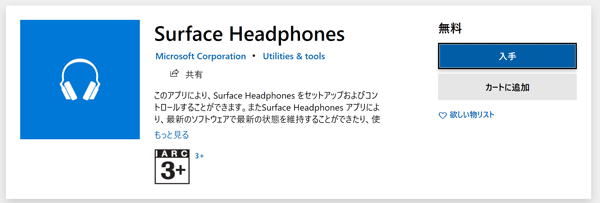
アプリはマイクロソフトストアから入手可能
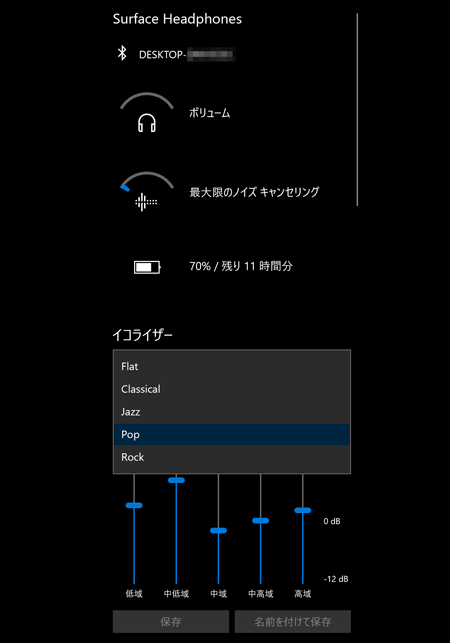
イコライザーで好みのサウンドに調整できます
総合的な音質については、ソニーやBOSSの製品のほうが優れているような気がします。ただマイクロソフトがはじめて作ったヘッドホンとしては、健闘していると言えるかもしれません。タッチパッドやダイヤルによる操作性の高さや、Surfaceシリーズとのデザイン的な親和性の高さで選ぶべきだと思います。
Surface Headphonesのノイズキャンセリングについて
ノイズキャンセリングを試したところ、効き具合を最大にしても音がまったく聞こえなくなるほどではありませんでした。キーボードのタイプ音などの高音域の音はわずかに聞こえます。もっとも、他社製品でも完全に無音になるわけではありませんので、多少の音が聞こえるのは仕方がないことです。
しかしそれでも、他社製品に比べてノイズキャンセリングの効き具合が弱い気がします。前述のMDR-NW750Nと比べたところ、Surface Headphonesでは高音域だけでなく中音域もわずかに聞こえました。ただしホワイトノイズ(無音時に聞こえる「サーッ」という音)はSurface Headphonesのほうが弱めです。周囲の音よりもホワイトノイズのほうが耳障りだという人には、Surface Headphonesのほうが適しているかもしれません。
ノイズキャンセリング性能は思ったほど高くはなかったものの、それでもSurface Headphonesの使用をやめると、自分がいかにうるさい音のなかで生活していたのかに驚かされます。一度この静かさを知ると、周囲の音がうるさすぎると感じてしまうほどです。
PCでの作業におすすめ
ということで、今回はSurface Headphonesのレビューをお届けしました。
音質やノイズキャンセリング性能については、同じ価格帯のソニー製品やBOSS製品のほうが上というのが正直な感想です。ただしPCで作業をしながら使うシーンでは、Surface Headphonesのほうが適しているかもしれません。音量やマイク、ノイズキャンセリングの効き具合などを耳元で操作できますし、今回は試せませんでしたがコルタナによるPCの音声操作にも近々対応するはずですので検索やファイル操作などがより手軽に行なえるでしょう。加えて、Surfaceシリーズならではのデザイン性の高さや質感の良さもあります。PCでの作業を快適に行ないたい人におすすめです。

Windows 10での作業に最適化されている点が最大のポイント

Surface Headphones
税込2万4406円
※価格は変更される場合があります
当サイトでは2~3万円台の格安ノートPCから高性能ノートPCまで、さまざまな最新モデルを検証・解説しています。記事の更新情報は当サイトのtwitterアカウントでお知らせするので、フォローしていただくことをおすすめします。
関連記事
マイクロソフト Surfaceシリーズ まとめ
初心者におすすめのノートPCまとめ




